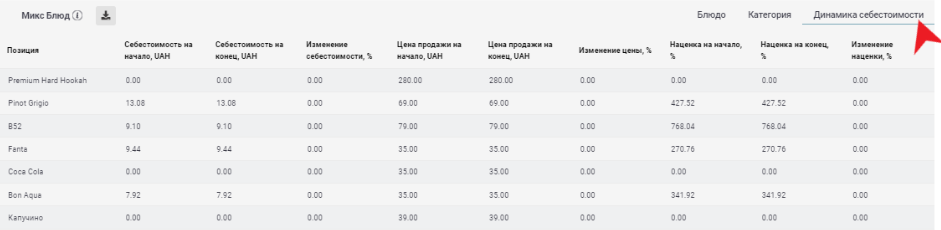Как начать работать со Статистикой
В ORTY вы можете комплексно проводить оценку работы вашего заведения с помощью инструментов сбора статистических данных.
Эти инструменты помогут вам задать план продаж и отследить факт его выполнения, проверить подозрительные операции, построить отчеты и следить за статистикой не только за выбранный период но и в реальном времени.
В этой статье вы узнаете какие функции и инструменты вы можете задействовать, во вкладке «Статистика»:
1.Как настроить фильтры для вывода нужных вам данных.
2.Как визуализировать статистику с помощью диаграммы.
3.Работа с ретроспективой продаж.
4.Операции, на которые стоит обратить внимание.
5.Заказы, которые требуют внимания.
6.Микс блюд.
Для начала работы со Статистическими данными вашего заведения, перейдите в административной панели ORTY во раздел «Статистика» в первую вкладку «Статистика».
Настройка фильтров Статистики

Работая со Статистикой в первую очередь необходимо определить бизнес задачу, какие данные вам необходимо вывести. Для этого вам понадобиться выставить фильтры для отслеживания только интересующей вас информации.Вам доступна фильтрация по:
- Диапазону дат — выберите интересующий вас период (неделя, месяц, квартал и т.д.).
- Режиму обслуживания — выберите одну из доступных опций, или для отображения общей статистики, вы можете выбрать опцию «Все».
- Когорте — вам доступны некоторые стандартные когорты на выбор. Либо вы можете создать и выбрать свои когорты для вывода статистики. Более детально о создании и настройке когорт здесь.
- Виду оплаты — выбор одной из опций «Предоплата», «Постоплата» либо «Все».
- Кассиру — вы можете построить статистику продаж по каждому из ваших кассиров. Просто выбрав его/ее имя в выпадающем списке персонала. Детальнее о том, как можно добавить кассира и другой персонал в ORTY вы найдете здесь.
Визуализация статистики

После установки нужных вам фильтров вы можете увидеть следующие статистические данные: Средний чек — автоматически вычисляется среднее значение из всех чеков, которые попали в выборку вашими фильтрами. Всего чеков — вы можете увидеть количество чеков, которые попали в выборку вашими фильтрами. Прогноз — система автоматически просчитывает прогнозируемый доход за определенный период. План — нажав на карандаш справа вы можете вписать сумму выручки, которую вы планируете получить за месяц. Внизу отображается процент, который вы фактически реализовали от поставленного плана.
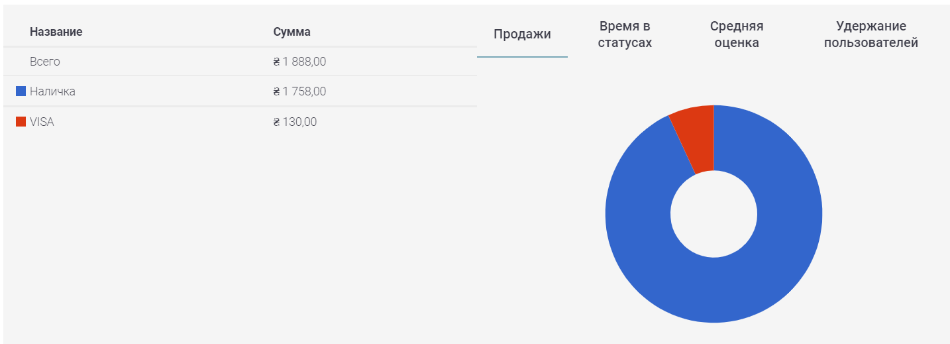
Диаграмма продаж — отображает способы оплаты Клиентами и суммы, которые были проведены этими способами.
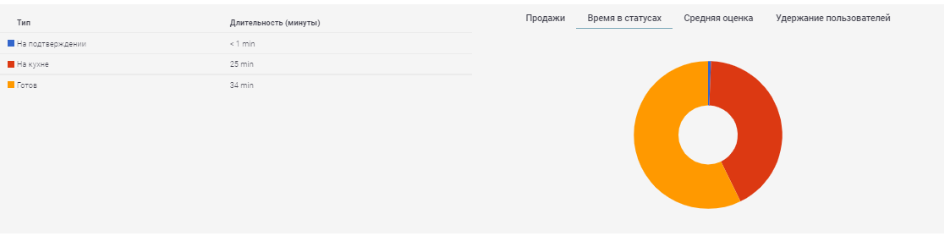
Время в статусах — показывает среднее время всех заказов на этапах: «На подтверждении», «На кухне», «На упаковке», «Готов».
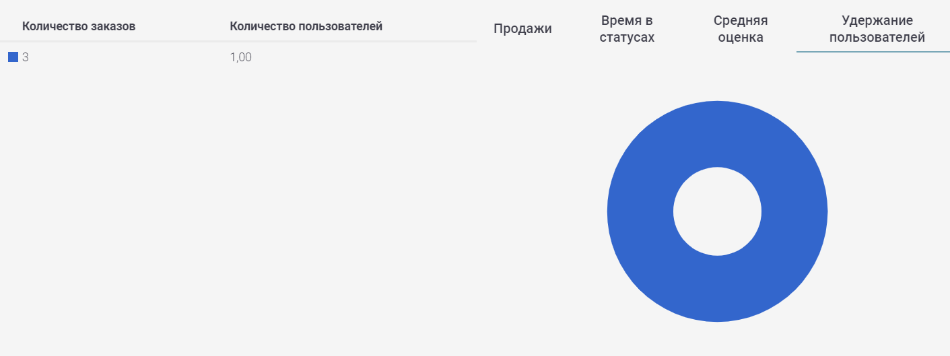
Удержание пользователей — демонстрирует количество заказов и количество пользователей, которые эти заказы произвели.
Ретроспектива продаж
Вы можете отслеживать уровень продаж в заведении в ретроспективе.
Ретроспектива по днях
Вы можете отслеживать уровень продаж в заведении в ретроспективе. Выбрав в правом углу опцию Дни, вы получите Сумму и Количество заказов за месяц.
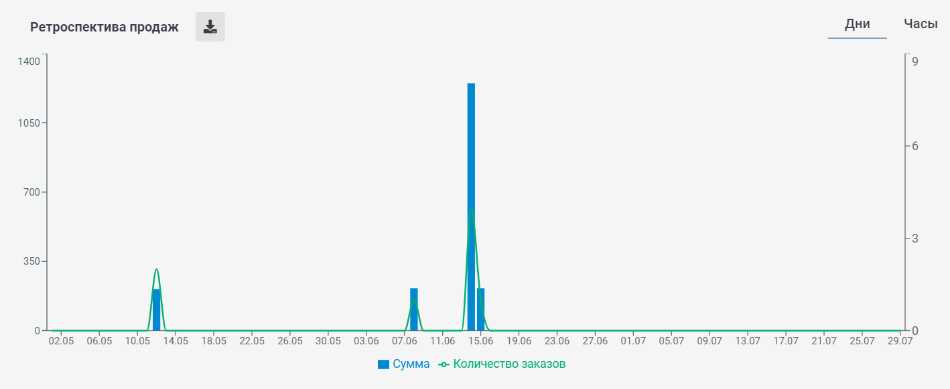
ОБРАТИТЕ ВНИМАНИЕ
В режиме Дни вы можете выгрузить данные в список формата Excel. Для этого нажмите кнопку выгрузки в левом углу.

Наведите курсор на столбец с данными и вы увидите сумму заказов за выбранный день. Наведя курсор на зеленую линию вы увидите количество и сумму заказов.
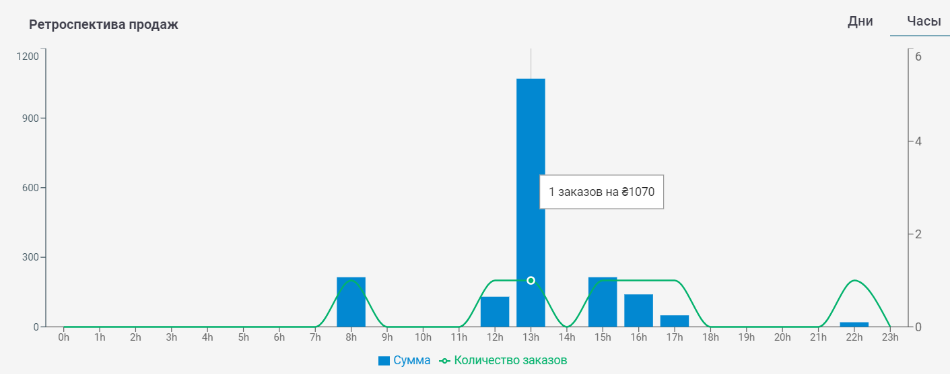
Ретроспектива по часах
Вы сможете проследить динамику продаж по часах. Наведите курсор на данные и вы увидите точное время, количество и сумму заказов за этот период. Например, вы сможете увидеть, на который час припадает пик заказов от ваших Клиентов по количеству или по сумме.
Операции на которые стоит обратить внимание
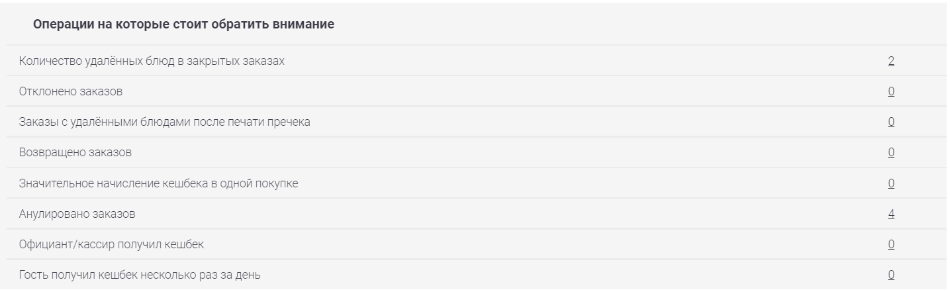
В ORTY вы с легкостью сможете держать «руку на пульсе» и не тратя времени на просмотры гор документов и отчетов ознакомиться с операциями в системе, которые могут быть подозрительными. Система автоматически выводит эти операции в данную табличку, где нажав на цифру справа, вы можете открыть данные непосредственно о заказе:
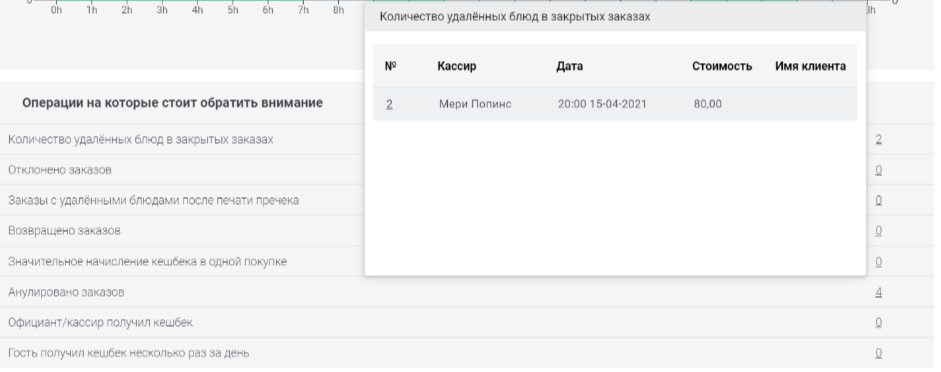
Заказы, которые требуют внимания

Также, для экономии вашего времени вы можете проследить за заказами, которые требуют более детального внимания. Дважды нажав на заказ вы перейдете в него и сможете получить исчерпывающую информацию о нем:
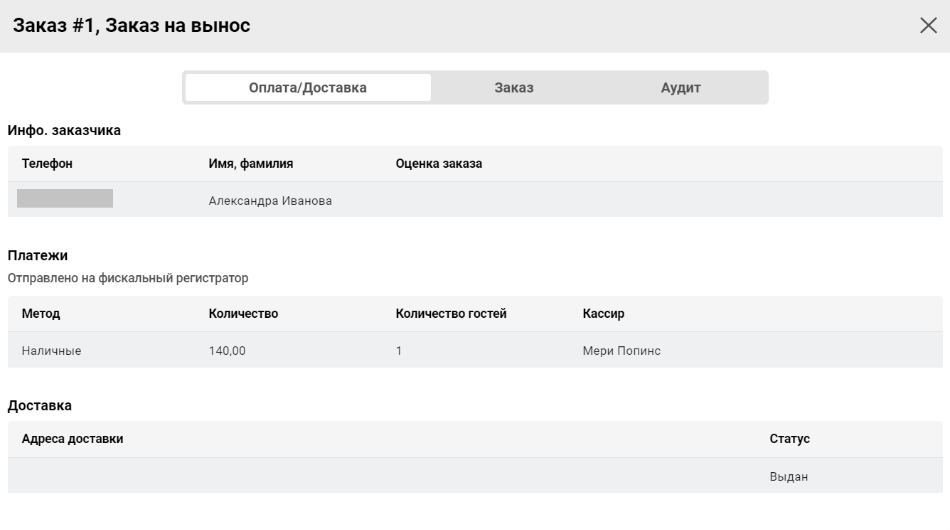
Оплата/Доставка В этом разделе вы можете получить информацию о заказчике (покупателе), платеже и способе доставки заказа.
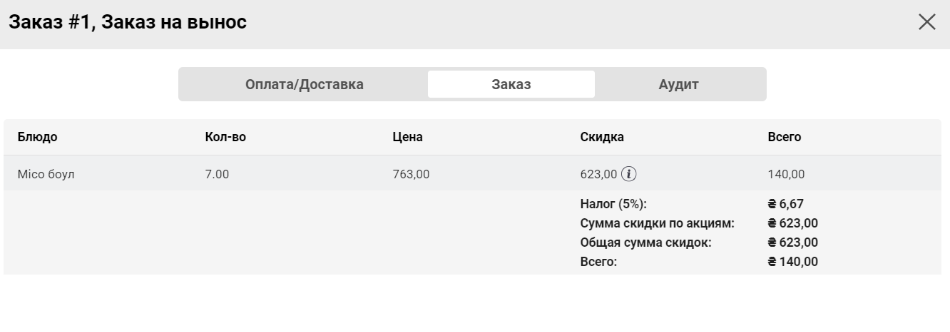
Заказ В этом разделе вы можете посмотреть чек и разбивку по сумме заказа. А также непосредственную информацию заказа, блюда, скидки по акции, программы лояльности.
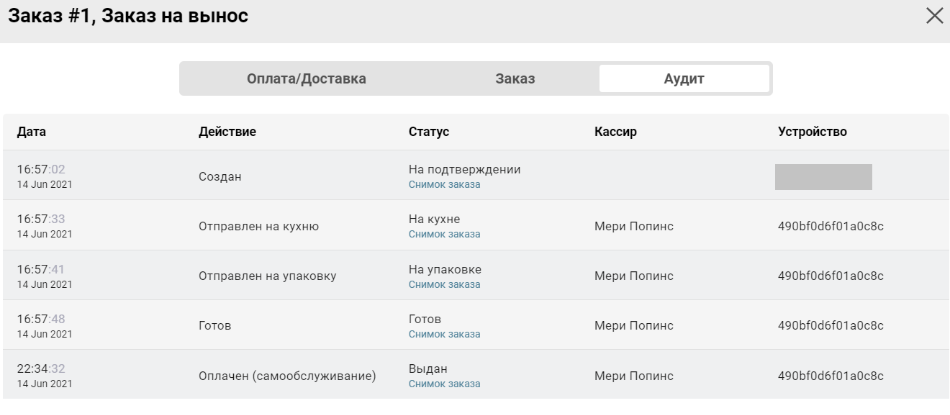
Аудит Здесь вы найдете информацию о том, когда и в какое время заказ проходил стадии: «Создания», «Отправки на кухню», «Отправки на упаковку», «Готовки», «Оплаты».
ОБРАТИТЕ ВНИМАНИЕ
В колонке статус, нажав на кнопку «Снимок заказа» вы можете отследить как выглядел заказ на той или иной стадии и какие изменения произошли с ним при прохождении.
В колонке устройство, если Клиент уже есть зарегистрирован и он оформляет заказ из платформы Самообслуживания высветится его контактный номер телефона. Также вы можете видеть информацию о кассире, который проводил данный заказ.
Микс Блюд
Опция Блюдо
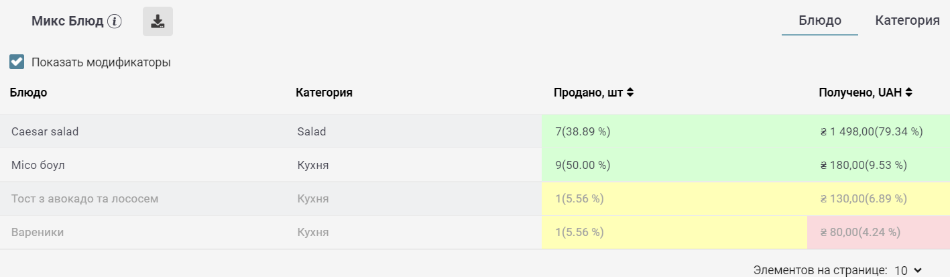
В этом окне статистики вы можете посмотреть, какой процент от продаж составляет то или иное блюдо в вашем заведении. Процентная разбивка выделяется разными цветами в статистике:
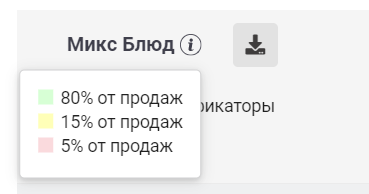
ОБРАТИТЕ ВНИМАНИЕ
Нажав кнопку загрузки, вы сможете загрузить файл в формате Excel для дальнейшей работы с ним.
Активировав опцию Показать модификаторы, вы сможете отследить в статистике блюда с модификаторами.
Опция Категория
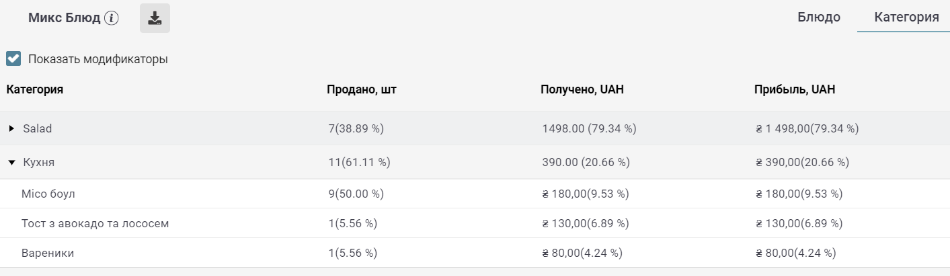
Здесь вы сможете провалиться в Категорию блюда и увидеть наиболее популярные позиции, количество проданных блюд и суммарную прибыль по ним.
ОБРАТИТЕ ВНИМАНИЕ
Нажав кнопку загрузки, вы сможете загрузить файл в формате Excel для дальнейшей работы с ним.
Опция Динамика себестоимости
Данная опция будут отобраться в том случае, когда:
- заполнена техническая карта блюда;
- внесена поставка по ингредиенту в приложении склада;
- совершена продажа блюда (факт продажи вы можете отследить в разделе Статистики);
- следующая поставка ингредиента внесена с большей или меньшей стоимостью.